Windows 11 đã chứng tỏ là một hệ điều hành mạnh mẽ và đáng tin cậy kể từ khi ra mắt bản beta. Tuy nhiên, đối với những người dùng muốn cá nhân hóa sâu hơn và tối ưu hóa hiệu suất làm việc, việc bổ sung một vài ứng dụng bên thứ ba có thể nâng tầm trải nghiệm lên đáng kể. Là một chuyên gia công nghệ, tôi nhận thấy có ba ứng dụng đặc biệt đã trở thành “cánh tay phải” không thể thiếu, giúp tôi khai thác tối đa tiềm năng của Windows 11 mà vẫn giữ được sự quen thuộc vốn có. Những công cụ này không chỉ mở rộng khả năng tùy chỉnh mà còn mang lại những tiện ích nhỏ nhưng vô cùng hữu ích, biến chiếc máy tính của bạn trở nên độc đáo và hiệu quả hơn.
1. Rainmeter: Tùy Biến Desktop Windows 11 Đỉnh Cao
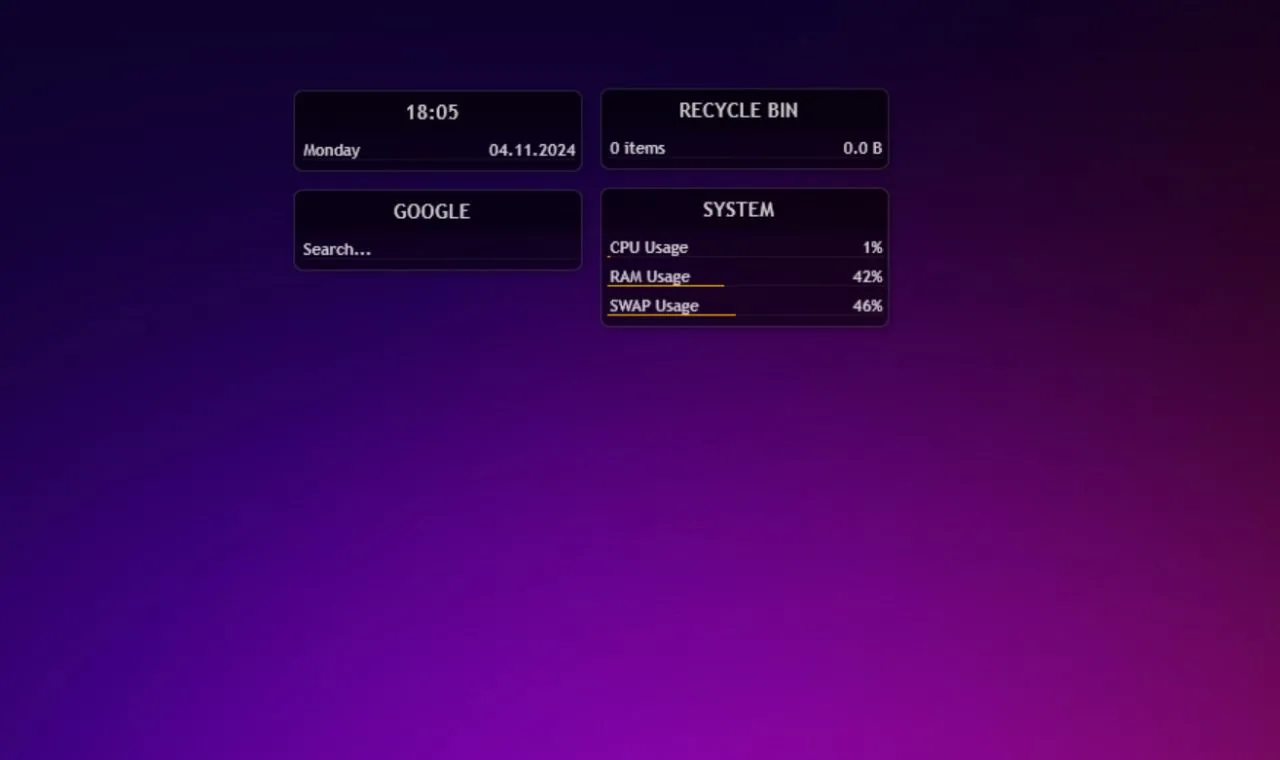 Giao diện màn hình desktop Windows 11 được tùy biến bằng Rainmeter với skin Illustro hiển thị thông tin hệ thống và thời gian
Giao diện màn hình desktop Windows 11 được tùy biến bằng Rainmeter với skin Illustro hiển thị thông tin hệ thống và thời gian
Rainmeter là một trong những ứng dụng tùy biến desktop Windows 11 tốt nhất, mang đến cho người dùng sự tự do gần như không giới hạn để cá nhân hóa giao diện của họ. Mặc dù ứng dụng khởi đầu chỉ với vài skin đơn giản, cộng đồng người dùng Rainmeter đã phát triển hàng ngàn skin miễn phí có sẵn trên các nền tảng như DeviantArt và website chính thức của Rainmeter.
Nếu bạn muốn nâng cấp sự tinh tế, Rainmeter cũng cho phép bạn tự tạo các biểu tượng desktop tùy chỉnh hoặc skin của riêng mình từ đầu. Quá trình này đòi hỏi kiến thức về code, vì skin Rainmeter được xây dựng bằng cách sử dụng các trình soạn thảo văn bản như Notepad++. Tuy nhiên, bạn không nhất thiết phải tự tạo skin để tận dụng tối đa Rainmeter. Hàng ngàn skin miễn phí có sẵn, cho phép bạn kết hợp các yếu tố từ nhiều skin khác nhau để tạo nên một desktop hoàn hảo theo phong cách riêng. Rainmeter hoàn toàn miễn phí để tải về, mặc dù một số nhà phát triển có thể tính phí cho các skin cao cấp của họ.
Tải xuống: Rainmeter (Miễn phí)
2. Startallback: Trải Nghiệm Start Menu Và Taskbar Đầy Đủ Hơn
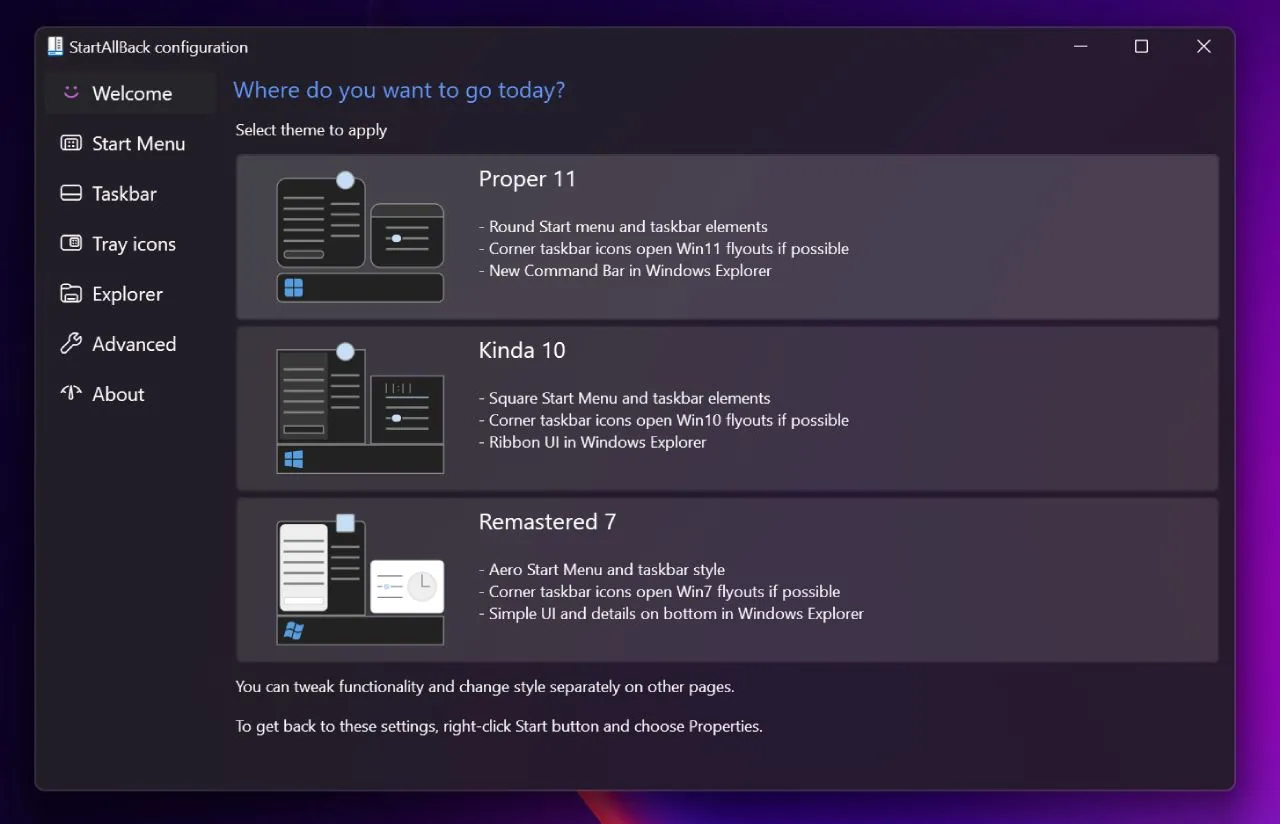 Màn hình chào mừng và tùy chọn cài đặt ban đầu của ứng dụng Startallback trên Windows 11
Màn hình chào mừng và tùy chọn cài đặt ban đầu của ứng dụng Startallback trên Windows 11
Startallback là một trong những ứng dụng tùy chỉnh Windows 11 không thể thiếu thứ hai mà tôi luôn cài đặt. Mặc dù có nhiều lựa chọn thay thế Start Menu tuyệt vời khác, Startallback đã trở thành công cụ ưu tiên của tôi trong những năm gần đây. Lý do chính là khả năng tùy biến sâu rộng mà nó cung cấp. Bạn có thể cấu hình chi tiết Start Menu, Taskbar và các biểu tượng khay hệ thống (Tray Icons). Ứng dụng này là một cách tuyệt vời để khai thác nhiều hơn từ Start Menu của Windows 11.
Một điểm cộng lớn khác của Startallback là khả năng tùy chỉnh File Explorer, cho phép bạn thay đổi giao diện người dùng và khôi phục các menu ngữ cảnh cổ điển. Mặc dù Windows 11 cũng có một số tùy chọn tùy chỉnh File Explorer riêng, nhưng chúng không mang lại nhiều lựa chọn như Startallback. Nhược điểm duy nhất của ứng dụng này là bạn chỉ được dùng thử miễn phí trong 100 ngày, sau đó bạn cần mua giấy phép để tiếp tục sử dụng.
Tải xuống: Startallback (Dùng thử miễn phí, 4.99$)
3. MiniBin: Thùng Rác Tiện Lợi Trên Thanh Taskbar
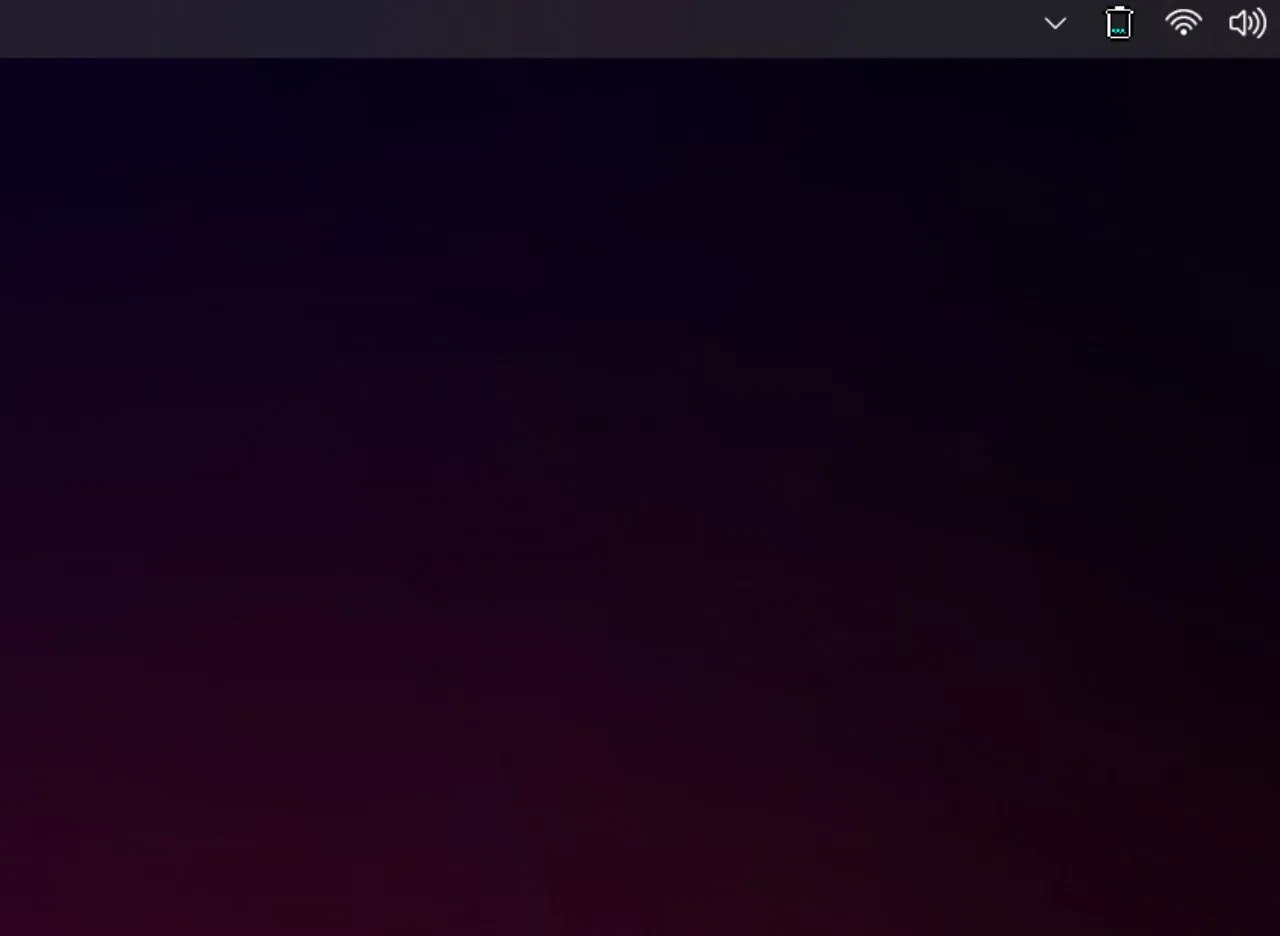 Biểu tượng thùng rác MiniBin hiển thị gọn gàng trên thanh Taskbar của Windows 11, cho phép truy cập nhanh
Biểu tượng thùng rác MiniBin hiển thị gọn gàng trên thanh Taskbar của Windows 11, cho phép truy cập nhanh
Ứng dụng cuối cùng mà tôi không thể sử dụng Windows 11 nếu thiếu là MiniBin. Đây không phải là một công cụ cải tiến lớn, mà là một tiện ích nhỏ giúp nâng cao chất lượng trải nghiệm sử dụng. MiniBin đúng như tên gọi của nó: một biểu tượng thùng rác mini nằm gọn trên thanh Taskbar của bạn. Tôi thường xuyên làm việc với nhiều cửa sổ mở cùng lúc, nên việc truy cập vào biểu tượng thùng rác trên desktop không phải lúc nào cũng dễ dàng.
May mắn thay, MiniBin giúp việc này trở nên cực kỳ tiện lợi, vì tất cả những gì tôi cần làm là tương tác với một biểu tượng nhỏ trên thanh Taskbar để dọn dẹp các tập tin rác cũ. Biểu tượng này còn tự động cập nhật khi thùng rác đầy lên, rất hữu ích để theo dõi và dọn dẹp sau khi hoàn thành một dự án lớn. Sau khi cài đặt, bạn có thể dọn sạch thùng rác bất cứ lúc nào bằng cách nhấp đúp vào biểu tượng. Bạn cũng có thể tùy chỉnh biểu tượng nếu muốn thêm một chút phong cách cá nhân.
Tải xuống: MiniBin (Miễn phí)
Tóm lại, những ứng dụng tùy biến Windows 11 như Rainmeter, Startallback và MiniBin không thay đổi cách thức hoạt động cốt lõi của hệ điều hành. Tuy nhiên, chúng cung cấp những cải tiến đáng giá, cho phép bạn cá nhân hóa sâu hơn và nâng cao trải nghiệm sử dụng mà vẫn giữ được cảm giác quen thuộc của Windows. Nếu bạn đang tìm kiếm những công cụ hiệu quả để tối ưu hóa chiếc máy tính Windows 11 của mình, đừng ngần ngại thử nghiệm những ứng dụng này. Hãy chia sẻ trải nghiệm của bạn và cho chúng tôi biết ứng dụng nào đã trở thành “must-have” của bạn trong phần bình luận bên dưới nhé!


